Создание представления при помощиДизайнера представлений
Окно View Designer (Дизайнер представлений) показано на рис. 2.17.
В этом окне имеется панель инструментов Дизайнера представлений, вкладкинастройки представления и укна, обозначающие исходные таблицы для представления, с перечнями полей. Разберем назначение кнопок панели инструментов:

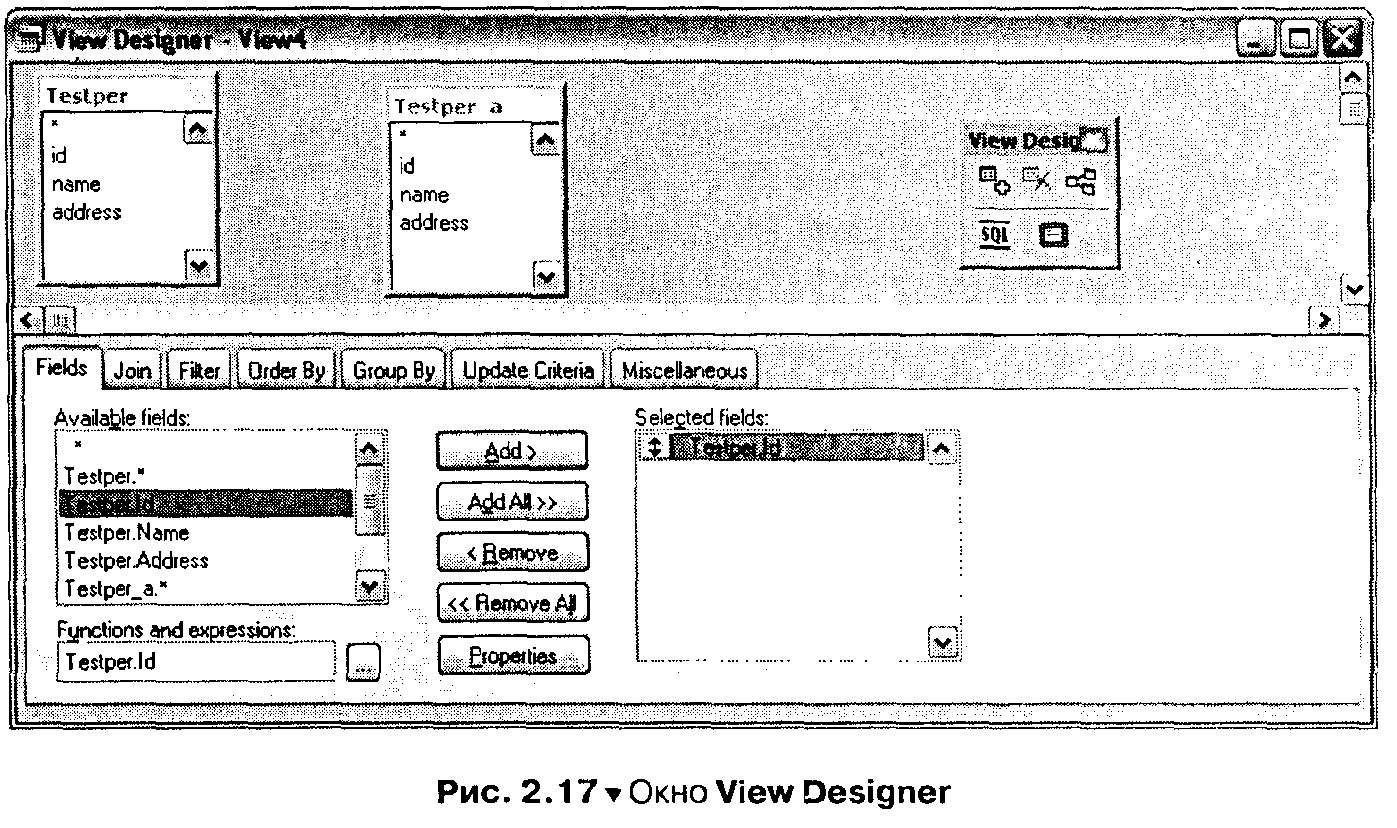
В окне Дизайнера представлений существуют следующие вкладки для настройки представлений:
> Fields (Поля) - отображает список доступных и отображаемых полей.Перемещать поля из одного списка в другой можно с помощью кнопок Add(Добавить), Add All (Добавить все), Remove (Удалить), Remove All (Удалить все). На этой же вкладке присутствует кнопка Properties (Свойства).При щелчке по этой кнопке открывается окно View Field Properties(Свойства представления поля), в котором можно задать условия отображения и проверки поля (рис. 2.18);
> Join (Объединение) - позволяет задать параметры объединения нескольких исходных таблиц в одно представление;
> Filter (Фильтр) - позволяет задать фильтр для выборки данных из исходных таблиц в представление;
> Order by (Упорядочить) - позволяет задать условия сортировки записейв представлении;
> Group by (Группировка) - определяет условия группировки записей впредставлении;
> Update Criteria (Критерий обновления) - определяет порядок обновления записей в представлении;
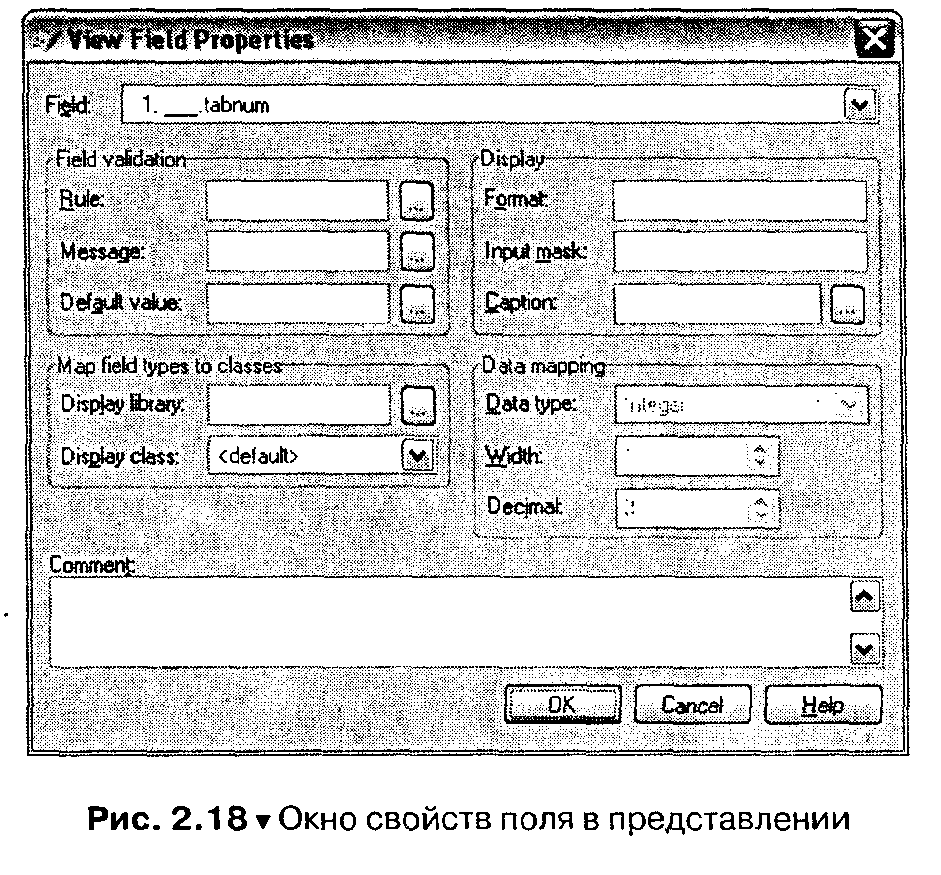
> Miscellaneous (Смешения) - содержит настройки смешения записей изнескольких таблиц для выборки представления.
При помощи Database Designer (Дизайнера базы данных) можно задаватьключевые индексы и связывать таблицы и представления по ним. Это позволяет контролировать целостность базы данных. Подробнее мы рассмотрим работу с индексами в разделе «Индексы. А зачем они?».
Корректируем базу данных
Таблицы нашей базы данных созданы. Это замечательно, но мы создавали табличные структуры, чтобы хранить в них данные, просматривать, добавлятьновые записи, а иногда и удалять не нужные более записи. Visual FoxPro предоставляет для этого широкий инструментарий.
Первая команда, которую обычно рассматривают, - BROWSE. Ее описаниебыло дано в предыдущем разделе.
Прежде чем что-либо делать с таблицей, ее необходимо открыть.
В случае применения команды BROWSE, если таблица не открыта в текущейрабочей области, таблица открывается автоматически. Мы упомянули новое понятие - рабочая область. Каждая таблица открывается в своей рабочей области. Если вы открываете таблицу в рабочей области, где уже открыта другая
таблица, первая таблица автоматически закроется. Во многих командах VisualFoxPro действует правило: если в команде явно не указана таблица или рабочая область, действие производится над таблицей в текущей рабочей области. Сделать рабочую область текущей, то есть перейти в произвольную рабочую область, можно, используя команду SELECT. Главное - не путать ее скомандой языка SQL, которая называется так же.